Come sai, Google Maps è un servizio di mappatura basato sul web. Puoi ottenere non solo immagini satellitari, ma anche percorsi consigliati in base a diversi mezzi di trasporto. Pertanto, viaggiare all'estero da soli non è più una questione delicata. Tuttavia, Google Maps potrebbe costare molti dati cellulari prima di raggiungere la destinazione finale.
Purtroppo al momento non è consentito copiare una mappa da Google Maps. Quindi, se desideri visualizzare Google Maps offline o condividere la posizione con i tuoi amici o familiari, puoi farlo fai uno screenshot di Google Maps per risolvere facilmente il problema
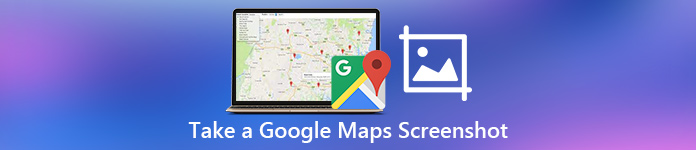
Basta scattare una rapida schermata della mappa di Google, puoi risparmiare tempo nella ricerca e nella spiegazione efficace delle informazioni sulla posizione e della direzione.
Ora leggiamo insieme per capire come salvare la posizione dettagliata da Google Maps acquisendo screenshot sui diversi dispositivi.
- Parte 1. Come eseguire lo screenshot di Google Maps utilizzando uno strumento professionale
- Parte 2. Metodo predefinito per eseguire lo screenshot di Google Maps su Windows/Mac
- Parte 3. Come eseguire lo screenshot di Google Maps online
- Parte 4. Come acquisire uno screenshot di Google Maps su telefono iOS/Android
- Parte 5. Conclusione e confronto dei metodi presi con screenshot di Google Maps
- Parte 6. Domande frequenti su Screenshot Google Maps
Parte 1. Come eseguire lo screenshot di Google Maps utilizzando uno strumento professionale
Se desideri fare screenshot di Google Maps su diversi dispositivi senza restrizioni, puoi rivolgerti a uno strumento tutto in uno chiamato Apeaksoft Screen Recorder. Con questo registratore dello schermo adatto ai principianti, puoi acquisire uno screenshot di Google Maps sul tuo computer e telefono cellulare in alta risoluzione. Puoi disegnare o annotare il tuo screenshot di Google Maps con spiegazioni specializzate.
Inoltre, puoi scattare foto con la webcam utilizzando questo software multifunzionale.
Cosa può fare lo Screen Recorder per te
- Cattura la schermata di Google Maps su Windows/Mac in alta risoluzione.
- Disegna e annota il tuo screenshot di Google Maps con una casella di testo, una freccia, un'evidenziazione, una filigrana, ecc.
- L'interfaccia user-friendly e le funzionalità intuitive garantiscono un utilizzo fluido.
- Altre funzioni come registrazione di Google Hangouts video e audio con facilità.
Come si fa a prendere uno screenshot di Google Maps in alta risoluzione
Passo 1 Avvia Screen RecorderScarica e installa gratuitamente il software Apeaksoft Screen Recorder sul tuo computer Windows o Mac. Avvia lo screenshot di Google Maps dopo l'installazione. Se desideri acquisire solo screenshot di Google Maps in alta risoluzione, puoi fare clic su "Istantanea" nell'interfaccia principale.
Note: È supportato lo screenshot durante la registrazione del video sullo schermo.
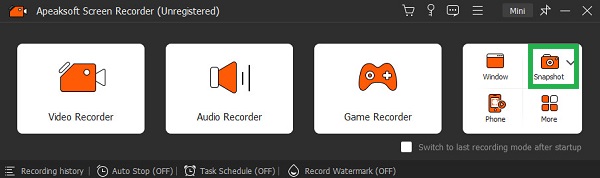 Passo 2 Screenshot Google Maps
Passo 2 Screenshot Google MapsVai alla sezione di Google Maps che desideri acquisire. Ora puoi disegnare liberamente l'area dello schermo con il mouse. Nel momento in cui rilasci il mouse, puoi vedere una barra degli strumenti con vari strumenti di modifica. Pertanto, puoi aggiungere strumenti di passaggi, testi, frecce e altri filtri di disegno con un clic
Successivamente, scegli il pulsante "Salva" per salvare uno screenshot di Google Maps.

Note: il formato predefinito dello screenshot è PNG. Se desideri modificare il formato dell'istantanea di output e altre impostazioni, puoi individuare la finestra "Preferenze" per risolvere il problema.
Parte 2. Metodo predefinito per eseguire lo screenshot di Google Maps su Windows/Mac
In realtà, sia i computer Windows che quelli Mac hanno la funzione screenshot integrata. Puoi utilizzare combinazioni di tasti di scelta rapida per ottenere uno screenshot di Google Maps gratuitamente. Successivamente, puoi salvare la cattura della mappa di Google o trasferirla sul tuo smartphone per ulteriori utilizzi.
Screenshot Google Maps su Windows 8 / 10 / 11 per modi di default
Puoi digitare "Strumento di cattura" nell'elenco "Start" per ottenere lo strumento di cattura dello schermo. Successivamente, seleziona "Snip a forma libera", "Snip rettangolare", "Snip finestra" o "Snip a schermo intero" dall'elenco a discesa "Modalità". Ora puoi acquisire uno screenshot di Google Maps, quindi incollarlo negli appunti o altrove per salvare l'immagine della mappa di Google sul PC.
Per gli utenti di Windows 8, 10, 11, puoi premere insieme i tasti "Windows" e "Stamp" per eseguire rapidamente lo screenshot di Google Maps. Bene, tutti gli screenshot della tua mappa Google vengono salvati nella cartella "Immagini".
Inoltre, puoi utilizzare uno strumento chiamato Registratore di azione sviluppato per l'acquisizione del gameplay per aiutarti a eseguire facilmente screenshot di Google Maps.
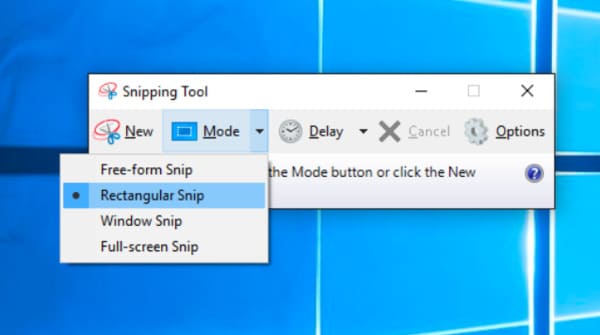
Prendi uno screenshot di Google Maps su Mac Localmente
Se vuoi fare uno screenshot di Google Maps a schermo intero, puoi premere insieme i tasti "Maiusc", "Comando" e "3". Per trasmettere lo schermo di Google Maps con una regione fissa, puoi premere contemporaneamente i tasti "Maiusc", "Comando" e "4" sulla tastiera. Quindi disegna liberamente l'area dello schermo con il mouse.
Oppure puoi provare Strumento di cattura per Mac per fare lo screenshot di Google Map.

Parte 3. Come eseguire lo screenshot di Google Maps online
Puoi anche acquisire uno screenshot di Google Maps in formato PDF sul tuo browser web Google Chrome tramite la funzione di stampa. Questo metodo è disponibile anche per altri browser Web che supportano la funzionalità di stampa.
Passo 1 Apri il browser e Google MapsVai su Google Maps sul browser Google. Individua l'area che desideri catturare.
Passo 2 Passare alla funzione "Stampa".Fai clic sul pulsante con tre punti nell'angolo in alto a destra della pagina Web e scorri verso il basso per selezionare l'opzione "Stampa".
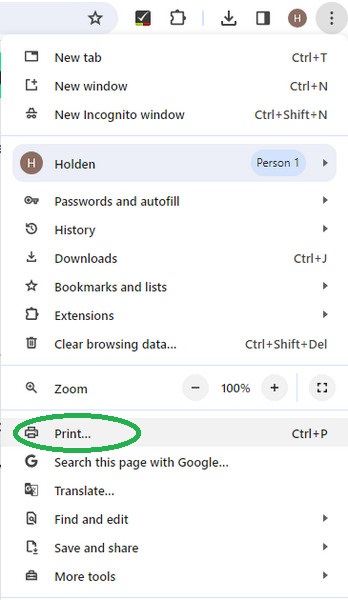 Passo 3 Seleziona "Salva come PDF" online
Passo 3 Seleziona "Salva come PDF" onlineNella nuova finestra pop-up, fai clic sul menu a discesa accanto a "Destinazione" per selezionare l'opzione "Salva come PDF". Quindi, puoi fare clic su "Salva" per scaricarlo online. Inoltre, ce ne sono alcuni extra Strumenti per la registrazione dello schermo di Chrome per l'acquisizione e la registrazione dello schermo.
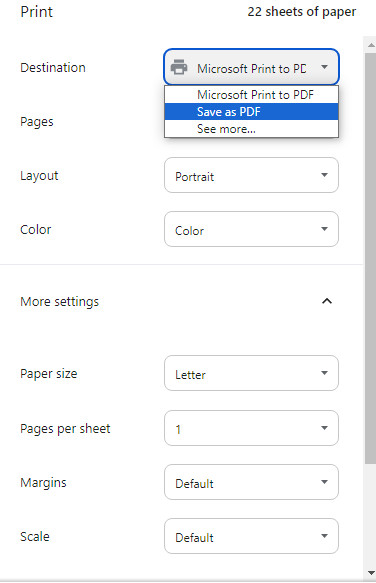
Parte 4. Come acquisire uno screenshot di Google Maps su telefono iOS/Android
Puoi scaricare l'app Google Maps su telefoni iOS e Android per controllare i percorsi o la posizione concreta. Tuttavia, la rete cellulare instabile a volte può causare il mancato caricamento delle mappe. Ad esempio, potresti perdere il segnale durante un'escursione o una scalata in montagna. Quindi, sarebbe più sicuro fare prima uno screenshot di Google Maps.
Fai uno screenshot sul tuo iPhone
Per i modelli di iPhone con Face ID: apri l'app Google Maps > premi contemporaneamente il pulsante "Accensione" e il pulsante di aumento del volume > rilasciali rapidamente.
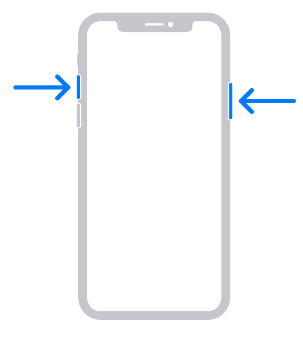
Per i modelli di iPhone con Touch ID: apri l'app Google Maps > premi contemporaneamente il pulsante "Accensione" e il pulsante "Home" > rilasciali rapidamente.
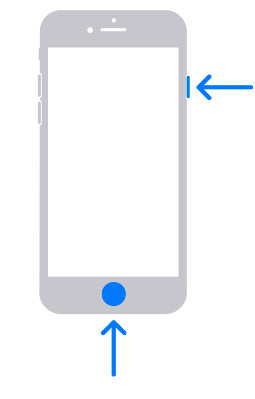
Fai uno screenshot sul tuo Android
Apri l'app Google Maps sul tuo telefono > premi contemporaneamente il pulsante "Accensione" e il pulsante di riduzione del volume > rilasciali contemporaneamente.
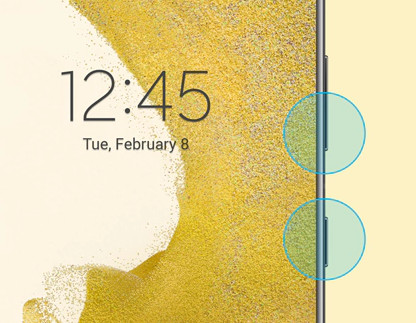
Parte 5. Conclusione e confronto dei metodi presi con screenshot di Google Maps
Esistono quattro metodi con cui le persone possono acquisire uno screenshot di Google Maps a diversi livelli. Puoi ottenere modi gratuiti per effettuare screenshot direttamente di Google Maps. Naturalmente, c'è anche un programma di cattura schermo professionale con numerose funzionalità a cui puoi rivolgerti.
| È gratis? | Puoi modificare uno screenshot di Google Maps? | Tariffa utente | |
|---|---|---|---|
| Ottieni uno screenshot di Google Maps con Apeaksoft Screen Recorder | Sì (prova gratuita) | Sì (dotato di vari strumenti di modifica) | 4.8/5 |
| Screenshot di Google Maps con funzionalità predefinita su Windows/Mac | Sì | Non | 4/5 |
| Porta lo screenshot di Google Maps online | Sì | Non | 4.3/5 |
| Screenshot di Google Maps su telefono iOS/Android | Sì | Sì (solo strumenti limitati) | 4.3/5 |
Parte 6. Domande frequenti su Screenshot Google Maps
Le persone possono condividere screenshot di Google Maps?
Google Maps non è autorizzato a condividere screenshot. Se ottieni uno screenshot, puoi salvarlo in un album solo per uso personale. Condividerlo con altri o caricarlo online è contrario al documento di assistenza di Google Maps.
Come posso ottenere screenshot di alta qualità su Google Maps?
Il fattore di influenza più fondamentale è la risoluzione del telefono. I parametri del dispositivo influenzeranno direttamente la qualità dell'immagine presentata e la qualità degli screenshot. Il secondo è lo strumento utilizzato per acquisire lo screenshot. I normali strumenti di screenshot possono causare una certa perdita di qualità dell'immagine. Quindi puoi provare lo strumento più professionale, Apeaksoft Screen Recorder, per aiutarti a fare screenshot.
Dove vanno gli screenshot su Mac?
In generale, gli screenshot del Mac vengono salvati automaticamente sul desktop e il modulo di denominazione è solitamente Schermata [data] a [ora] .png. Tuttavia, la nuova versione di macOS ha supportato la modifica del percorso in cui le immagini vengono salvate direttamente nell'app Screenshot e puoi impostarlo in base alle tue esigenze.
Dove vengono salvati gli screenshot di Google Maps su Windows?
Premendo contemporaneamente il tasto "Windows" e "Stampa schermo", gli screenshot di Google Maps vengono salvati in C: \ Users \ [il tuo nome] \ Pictures \ Screenshots sul tuo Windows.
Conclusione
Bene, è tutto per come acquisire uno screenshot di Google Maps su Windows/Mac/iOS/Android. Se desideri fare screenshot di Google Maps per creare tutorial, Apeaksoft Screen Recorder dovrebbe essere la tua scelta intelligente. Sentiti libero di contattarci o lasciare messaggi nei commenti qui sotto ogni volta che riscontri problemi con lo screenshot della mappa.








